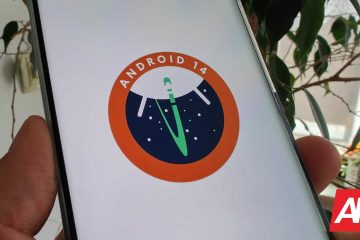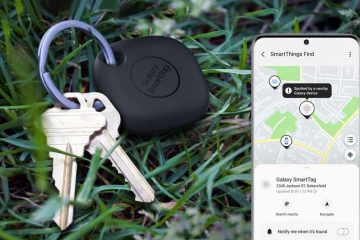お使いの Apple AirPods は常に接続が切断されていて、イライラしていませんか?幸いなことに、この問題に直面しているのはあなただけではないということです。 Apple が 2016 年に奇抜な外観の Bluetooth イヤフォンを発表して以来、何千人ものユーザーがこの問題について不満を述べています。この問題は非常に広範囲に及んでおり、2021 年になっても AirPods ユーザーに影響を及ぼします。この記事では、このかなり奇妙な問題に対するいくつかの可能な解決策を見ていきます。
彼の記事のほとんどのソリューションは、Apple AirPods Pro にも適用できることに注意してください。 も同様です。
ジャンプ先:
2016年の発売以来、Appleのワイヤレスイヤフォン(AirPods)は人気を博しています-特にiPhoneとiPadの所有者の間で、ヘッドフォンの選択に。 Earpods として販売されている Apple の古い有線イヤフォンの後継製品で、2021 年現在、3 つの異なる AirPod モデルから選択できます。 AirPods (現在は第 2 世代)、AirPods Pro、および AirPods Max 。
使いやすさが最高と宣伝されていますApple AirPods の側面を考えると、Apple フォーラムに問題に直面していると思われる人々からの問い合わせが殺到しているのを見るのは実に皮肉です。特に、通話中や音楽を聴いている最中に AirPods がランダムに切断されるという問題があります。なぜこれが起こるのかを探り、もっともらしい解決策を見てみましょう.
Apple AirPodsは切断され続けますか?それが起こる理由はここにあります

<図キャプション>
Apple AirPods は素晴らしいです-ランダムに切断し始めるまでは!/© アップル
始める前に、この厄介な問題の背後にある原因を調査することをお勧めします。私たちの調査から、AirPods がランダムに切断される背景にはいくつかの理由があると推測できました。しかし、私たちはそれを 3 つの主要な側面に絞り込むことができました。
- ソフトウェアの問題-通常、ソフトウェアの更新または誤って一部の設定を変更したことが原因です。
- 信号干渉の問題-ワイヤレスデバイスは干渉の影響を非常に受けやすいです。
- ハードウェアの問題-実際のハードウェアに問題があります。
AirPods の頻繁な切断を修正するためのトラブルシューティング手順は、原因に応じて、非常に単純なものからやや複雑なものまでさまざまです。それでは、もっともらしい修正のいくつかを見てみましょう-最も簡単なものから始めましょう。
Apple AirPods は切断し続けますか?最初にこれらの手順を試してください

<図キャプション>
まずは、基本的なトラブルシューティング手順から始めましょう!/© ベン・ミラー/NextPit
AirPods のバッテリーをチェックする
AirPods で他の問題を抱えている可能性のある多くの方に迷惑をかける可能性があるため、最初に、切断。多くの人は、AirPods をどのくらいの期間使用していたかを単純に忘れています。 AirPods のバッテリー レベルが特定のしきい値を超えると、ランダムに切断される可能性があります。
良いことは、AirPods のバッテリー寿命をこれらの簡単な手順ですばやく確認できることです。 iPhone をお使いの場合は、バッテリー ウィジェットにアクセスしてください。
- バッテリーのウィジェットを開くには、アイコンが揺れ始めるまでホーム画面を長押しします。
- 左上隅の「+」記号をタップして、ウィジェット ページにアクセスします。
- 下にスクロールして [バッテリー] を探し、[ウィジェットを追加] を選択します。
これで、AirPods のバッテリー寿命を監視し、バッテリーが危険なレベルに低下して音質に影響を与える前に、十分に事前に気付くことができます。
これを行うもう 1 つの方法は、ケースに戻して蓋を開けたままにするだけです。 iPhone をケースに近づけると、ケースと個々の AirPods の両方に残っている充電を表示するポップアップ ウィンドウが表示される場合があります。
これらすべてを行うのが面倒な場合は、Siri に AirPods のバッテリー残量を尋ねることができます。
Bluetooth 設定を確認する
これで、AirPods が十分に充電されていることを確認できたので、さらに詳しく調べてみましょう。 AirPods はデバイスへの接続に Bluetooth に依存しているため、Bluetooth 関連の問題の可能性を常に探し始めることをお勧めします。
最初にできることは、Bluetooth をオフにしてから、再度オンにすることです。これを行う前に、AirPods をテザリングした可能性のある他のデバイスからペアリングを解除することをお勧めします。 Bluetooth を再びオンにしたら、AirPods が自動的に再接続するかどうか、問題が解決したかどうかを確認します。
より抜本的な方法は、AirPods と携帯電話のペアリングを解除して、再度接続することです。このプロセスでは、同じ iCloud アカウントにリンクされている他のデバイスからもペアリングが解除されることに注意してください。 Apple AirPods と iPhone のペアリングを解除するには;
- [設定] を開きます。
- [Bluetooth] をタップします。
- デバイスのリストで AirPods の横にある [i] ボタンをタップします。
- [このデバイスを削除] をタップします。
AirPods を iPhone に再接続するには、次の手順に従います。
- iPhone のロックが解除され、ホーム画面に表示されていることを確認してください。
- AirPods をケースに入れ、ふたを開けたまま、iPhone の横に持ちます。
- セットアップ アニメーションがポップアップ表示されます。
- [接続] オプションをタップします。
- iPhone にセットアップ アニメーションが表示されます。
- [接続] をタップして、セットアップ プロセスを完了します。
Wi-Fi を一時的にオフにする
特定のデバイスで切断の問題が発生した場合は、そのデバイスで Wi-Fi をオフにして確認することをお勧めします。問題が解決しない場合。 Wi-Fi をオフにすることで問題が解決するかどうかを確認するためのトラブルシューティング手順としてこれを実行していることに注意してください。 Wi-Fi が問題であることが判明したら、明らかに再び電源を入れる必要があります。
Wi-Fi が実際に原因であることがわかったら、それが原因である可能性があります。 AirPods と接続されたデバイスとの距離をできるだけ縮めることをお勧めします。また、AirPods が電子レンジ、ベビー モニター、さらにはワイヤレス カメラの近くにあるかどうかも確認してください。
Apple Airpods が切断し続ける: 高度なトラブルシューティング手順

<図キャプション>
より簡単な手順で問題が解決しない場合は、次の段階に進んでください。/© ベン・ミラー/NextPit
AirPods のファームウェアを更新する
ランダムに切断されるのは、AirPods のファームウェアが古いことが原因である可能性もあります。 AirPods のファームウェアが更新されているかどうかを確認するには、iPhone で次の手順を実行する必要があります。
- AirPods がケースに入っていて、iPhone に接続されていることを確認してください。
- [設定] を開きます。
- [一般]、[概要] の順にタップします。
- 接続されている AirPods までスクロールしてタップします。
- 画面に、ファームウェア バージョンを含む AirPods の詳細が表示されます。
- ファームウェアを更新するには、充電ケースの底にライトニング ケーブルを接続し、ケースを iPhone の横にしばらく置いたままにします (できれば一晩)。
- これは、ファームウェア バージョンを AirPods に強制的にインストールする方法がないためです。
- 利用可能な新しいソフトウェア バージョンがある場合は、新しい更新が自動的にインストールされます。
AirPods で引き続き同じ切断の問題が発生する場合は、より抜本的な手順が必要です。
自動耳検出を無効にする
これで、自動耳検出が機能します。基本的にそれが言うことをする気の利いた機能。この機能により、AirPods が耳に入ったときにデバイスに通知されます。ただし、この機能が自動切断の問題の原因とも言われています。ランダムな切断にイライラする場合は、この機能をオフにすることをお勧めします。方法は次のとおりです。
- [設定] をタップします。
- Bluetooth に移動し、AirPods の横にある情報アイコンをタップします。
- 自動耳検出というオプションを無効にします。
自動切り替えを無効にする
自動切り替えは、iOS 14 で導入された機能です。これにより、AirPods が Apple デバイスを自動的に切り替えることができます。家に複数の Apple デバイスがある場合、この機能は生活を楽にするように設計されています。ただし、多くの場合、この機能を有効にすると、ランダムに切断され、AirPods が間違ったデバイスに接続する可能性があります。とにかく、これが Apple AirPods の自動切り替えを無効にする方法です。
- [設定] を開きます。
- [Bluetooth ] をタップし、AirPods の横にある [情報] アイコンをタップします。
- [この iPhone に接続] というオプションをタップします。
- [自動的に] オプションが選択されていないことを確認します。
- [この iPhone に最後に接続したとき] というオプションを選択します。
最終的な考え

<図キャプション>
AirPods と AirPods Pro の両方のモデルは接続の問題の影響を受けやすい/© Ben Miller/NextPit
私たちはほとんどの原因に対処しようとしましたが、Apple AirPods の背後にある可能な解決策は切断され続けています。実際、上記の方法のいずれかを使用して問題を解決できる可能性は十分にあります。ほとんどの手順は比較的簡単に実行できると思います.
ただし、前述の手順を実行した後でも、問題のある AirPods のセットがまだ残っている場合があります。このシナリオでは、ワイヤレス ヘッドフォンのユーザーが直面する一般的な問題を扱っている専用の記事も確認することをお勧めします。
ただし、それでも問題が解決しない場合は、次のことを意味する可能性があります。もっと注意が必要で、より深刻なハードウェアの問題を示している可能性がある問題。これは、最近 AirPods の 1 つを落としたことを思い出した場合に特に当てはまります。このような状況では、最寄りの Apple Store に連絡して、見てもらうことをお勧めします。